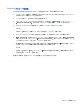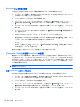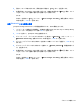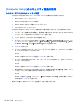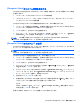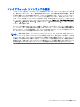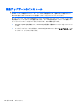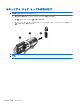HP ProBook Notebook PC User Guide-Window 7 (March 2010)
Table Of Contents
- 機能
- 無線、モデム、およびローカル エリア ネットワーク
- ポインティング デバイスおよびキーボード
- マルチメディア
- 電源の管理
- ドライブ
- 外付けデバイス
- 外付けメディア カード
- メモリ モジュール
- セキュリティ
- コンピューターの保護
- パスワードの使用
- [Computer Setup]のセキュリティ機能の使用
- ウィルス対策ソフトウェアの使用
- ファイアウォール ソフトウェアの使用
- 緊急アップデートのインストール
- HP ProtectTools Security Manager(HP ProtectToolsセキュリティ マネージャ)の使用(一部のモデルのみ)
- セキュリティ ロック ケーブルの取り付け
- ソフトウェア アップデート
- バックアップおよび復元
- Computer Setup
- マルチブート
- 管理および印刷
- 索引
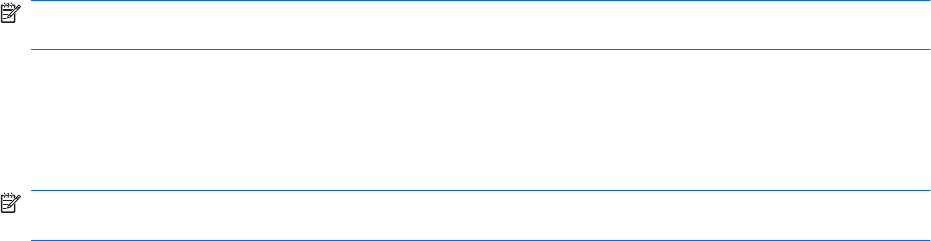
[Computer Setup]のシステム情報を表示する
[Computer Setup]の[System Information](システム情報)機能では、以下の 2 種類のシステム情報
を表示できます。
●
コンピューター モデルおよびバッテリについての識別情報
●
プロセッサ、キャッシュ、メモリ、ROM、ビデオのリビジョン、およびキーボード コントロー
ラーのバージョンについての仕様情報
[Computer Setup]でこのシステム情報全般を表示するには、以下の操作を行います。
1. コンピューターを起動または再起動し、画面の左下隅に[Press the ESC key for Startup Menu]
というメッセージが表示されている間に esc キーを押します。
2. f10 キーを押して、[Computer Setup]を起動します。
3. ポインティング デバイスまたは矢印キーを使用して[File] (ファイル)→ [System
Information](システム情報)の順に選択し、enter キーを押します。
注記: この情報への不正
なアクセスを防ぐには
、[Computer Setup]で BIOS administrator
password(BIOS 管理者
パスワード
)を作成する
必要があります
。
[Computer Setup]のシステム ID の使用
[Computer Setup]の[System ID](システム ID)機能では、コンピューターのアセット タグおよび
オーナシップ タグを表示または入力できます。
注記: この情報への不正
なアクセスを防ぐには
、[Computer Setup]で BIOS administrator
password(BIOS 管理者
パスワード
)を作成する
必要があります
。
[Computer Setup]でこの機能を管理するには、以下の操作を行います。
1. コンピューターを起動または再起動し、画面の左下隅に[Press the ESC key for Startup Menu]
というメッセージが表示されている間に esc キーを押します。
2. f10 キーを押して、[Computer Setup]を起動します。
3. ポインティング デバイスまたは矢印キーを使用して[Security](セキュリティ)→[System
ID]の順に選択し、enter キーを押します。
4. ポインティング デバイスまたは矢印キーを使用して[Notebook asset tag](ノートブック コ
ンピュータ アセット タグ)または[Notebook ownership tag](ノートブック コンピュータ
オーナーシップ タグ)を選択し、情報を入力します。
5. 設定が終了したら、enter キーを押します。
6. 変更を保存して[Computer Setup]を終了するには、画面の左下隅にある[Save](保存)アイコ
ンをクリックしてから画面に表示される説明に沿って操作します。
または
矢印キーを使用して[File](ファイル)→[Save Changes and Exit](変更を保存して終了)
の順に選択し、
enter キーを押します。
変更した内容は、次回コンピューターを起動したときに有効になります。
[Computer Setup]のセキュリティ
機能の使用 143